如何一键删除ppt背景图片 PPT背景图片删除教程
更新时间:2024-08-14 09:53:29作者:xtliu
在制作PPT时,有时候会需要删除背景图片以保持干净整洁的布局,但是删除背景图片却是一件费时费力的事情,特别是对于没有专业设计软件经验的人来说。所以今天我们来分享一个简单的方法,通过一键操作来快速删除PPT背景图片,让你的演示更加专业和简洁。接下来我们就来详细介绍如何操作。
方法如下:
1.打开需要删除背景图片的PPT文档,然后点击上方菜单中的视图。
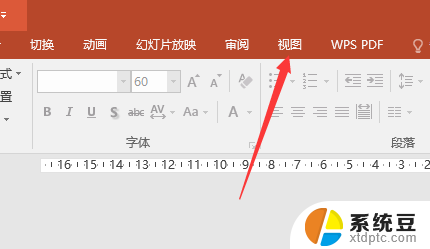
2.然后在视图工具栏中找到幻灯片母版。
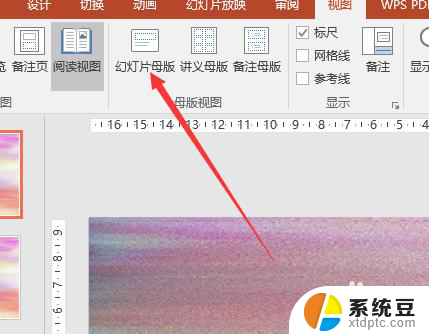
3.其次再点母版文件,如下图。
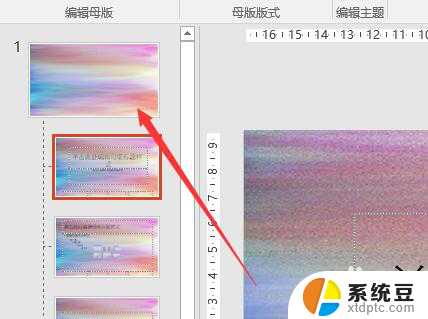
4.点击母版文件后在点击背景图片,如下图。
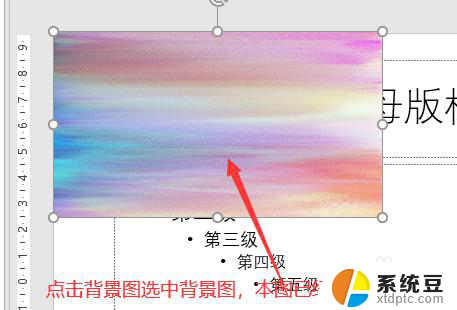
5.这时背景图片会被选中,选中后点击键盘上的Backspace键即可删除。
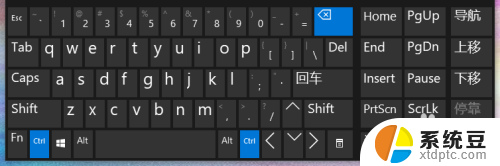
6.删除背景图片后点击上方的关闭母版视图即可。
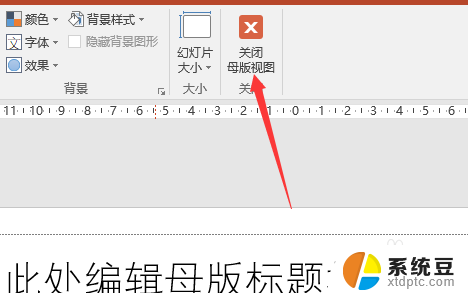
以上就是如何一键删除ppt背景图片的全部内容,还有不清楚的用户可以参考以上步骤进行操作,希望能对大家有所帮助。
如何一键删除ppt背景图片 PPT背景图片删除教程相关教程
- wps怎么删除图片背景 wps怎么利用透明背景删除图片背景
- wps怎么调出来删除背景图片功能 怎么在wps中删除背景图片
- wpsppt编辑的作者如何删除 wps ppt编辑的作者如何删除背景音乐
- wps如何删除自带背景音乐 wps如何删除自带背景音乐教程
- wpsppt怎么删除背景 wps ppt怎么去除背景
- wpsppt中自带的背景音乐怎么删除 wps ppt怎么删除自带的背景音乐
- wps怎么删除照片背景 wps怎么去除照片背景
- wps消除图片背景在哪 wps图片背景消除功能在哪里
- 如何设置word背景图片 word如何设置背景图片
- wps怎么将图片设为背景 wps图片设为背景教程
- 美版iphone12pro和国版有什么区别 iphone12pro美版和国行的配置差异
- 怎么关闭百度的无痕浏览 取消百度浏览器无痕浏览的方法
- 查询连接的wifi密码 电脑上查看WIFI密码步骤
- qq输入法符号怎么打 QQ拼音输入法如何打出颜文字
- 电脑屏幕如何锁屏快捷键 电脑锁屏的快捷键是什么
- 打印机脱机如何解决 打印机脱机显示怎么办
电脑教程推荐